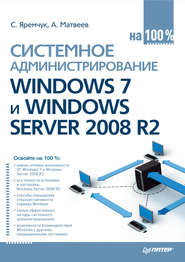По всем вопросам обращайтесь на: info@litportal.ru
(©) 2003-2025.
✖
Видеосамоучитель записи CD и DVD
Настройки чтения
Размер шрифта
Высота строк
Поля
После обозначения формата обычно стоит знак «х» с указанием некоторого числа – так указывается скорость, на которой привод считывает или записывает указанный формат. Например, если в описании привода указано DVD+R: 18х, DVD+RW: 8х, DVD+R9 (dual layer): 8х, CD-RW: 32х, это означает, что диски DVD+R привод сможет записать на скорости 12, DVD+RW – 8 и т. д. Следует учитывать отличия в оценке скорости для форматов CD и DVD. Так, скорость чтения/записи CD указывается кратной 150 Кбайт/с, то есть 48-скоростной привод обеспечивает максимальную скорость чтения или записи дисков, равную 48 х 150 = 7200 Кбайт/с (7,02 Мбайт/с). Стоит также помнить, что скорость зависит от стандарта; кроме того, ближе к центру диска скорость будет меньше, так как для считывания или записи одного и того же объема информации приводу придется сделать больше оборотов, чем в конце диска.
Внимание!
После появления приводов для компакт-дисков в массовой продаже производители могли привлечь покупателя только скоростью считывания. По достижении сегодняшнего потолка скорости в х52 выяснилось, что на большой скорости некачественные или поврежденные диски просто разрушаются в приводе, ломая его. Кроме того, на такой скорости привод работает с громким шумом.
Скорость чтения/записи DVD указывается кратной 1350 Кбайт/с, то есть 16-скоростной привод обеспечивает чтение (или запись) дисков в 12 х 1350 = 16 200 Кбайт/с (16,20 Мбайт/с). Таким образом, однократная скорость DVD примерно в 9,2 раза больше, нежели однократная скорость CD. Скорости чтения и записи дисков отличаются, поэтому часто их значения указывают через дробь, например привод CD-RW 52/48/12 будет считывать компакт диск со скоростью 52, записывать CD-R диск со скоростью 48, a CD-RW будет записан максимум на 12 скорости.
В процессе записи на компьютере информация попадает на носитель в так называемом линейном режиме, то есть непрерывный поток данных постепенно записывается на дорожку от центра диска к его краю. При этом начатый процесс ни в коем случае нельзя останавливать: при прерывании потока в этом месте диска образуется разрыв в данных, и такой диск будет нечитаемым. Такие ситуации нередки – например, если при записи была выставлена максимальная скорость, а на компьютере одновременно выполняется несколько программ, каждая из которых также требует системных ресурсов – процессора, жесткого диска, оперативной памяти. В некоторый момент времени скорость информационного потока на привод может уменьшиться (например, антивирус начал проверять жесткий диск, кто-то скачивает файл по сети и т. п.). Такая ошибка получила название «ошибки опустошения буфера». Во избежание подобной ситуации большинство современных приводов снабжены технологиями, позволяющими их предотвратить. Разные производители используют свои обозначения: SuperLink, BURN-Proof, ExactLink, JustLink, Seamless Link и пр., хотя на самом деле они сводятся к кэшированию информации и принудительному уменьшению скорости записи вплоть до минимальной.
Совет
Во избежание проблем при записи отключите лишние программы и сетевые ресурсы, используйте низкие скорости.
Последнее, на что необходимо обратить внимание, – это интерфейс привода, то есть способ его подключения к компьютеру. Разработано несколько интерфейсов – LPT, Fire Wire, SCSI, IDE, USB и Serial ATA (SATА); одна модель привода может иметь несколько вариантов, отличающихся интерфейсом. Интерфейс LPT считается устаревшим по причине маленькой скорости работы, сегодня такие приводы уже не выпускают. Приводы с SCSI-интерфейсом долгое время считались самыми удачными, но найти их было непросто, так как для него необходима поддержка материнской платой компьютера или специальный адаптер. Приводы с интерфейсом USB, как правило, относятся к внешним устройствам и популярны у владельцев ноутбуков. В настольных системах они встречаются реже, к тому же внешние приводы стоят заметно дороже. Если все же необходим такой привод, выбирайте поддерживающий версию USB 2.0. Приводы под более раннюю версию 1.1 обладают невысокой скоростью записи (порядка х7). Наибольшей популярностью пользуется интерфейс IDE (EIDE/ATAPI) по причине своей распространенности. Все материнские платы, выпускаемые до последнего времени, оснащались двумя портами, позволяющими подключить к каждому два таких устройства. При низкой стоимости такой интерфейс имеет и недостатки: ограничение на длину шнура (не более 30 см); к одному шнуру нельзя подключить более двух устройств; сам шнур широкий, трудно сгибается, расстояние между разъемами маленькое, поэтому подключать устройства несколько неудобно. К тому же два таких шнура способны нарушить циркуляцию воздуха внутри корпуса, а значит, и охлаждение компонентов компьютера (есть шнуры, собранные в пучки и лишенные этого недостатка, но их придется покупать отдельно). При подключении двух устройств к одной шине они будут делить ее пополам, и скорость обмена информации будет меньше. После названия такого интерфейса может указываться обозначение режима работы DMA (Direct Memory Access – прямой доступ к памяти) (например, Ultra DMA mode 4). Режим DMA позволяет устройству обмениваться информацией с памятью напрямую, минуя процессор, что существенно увеличивает скорость и уменьшает загрузку процессора.
В материнских палатах последнего поколения IDE-разъема может и не быть или может быть установлен только один вместо привычных двух. Ему на смену приходит более удобный в обращении и скоростной – SATA Вместо параллельной контактной шины 40/80 (как у IDE) используется последовательная 7-контактная. SATA-кабель также имеет меньшую площадь – за счет этого уменьшается сопротивление воздуху, обдувающему комплектующие компьютера, то есть улучшается охлаждение системы.
Примечание
Существуют две версии SATA, отличающиеся скоростью: SATА/150 и SATА/300 (SATA II); они обеспечивают обмен информацией со скоростью, соответственно, 150 и 300 Мбайт/с. Для записи любых дисков достаточно SATA/150.
Модели с SATA-интерфейсом пока стоят несколько дороже своих IDE-собратьев. Например, на момент написания данной книги модель NEC ND-7170S (SATA) стоила дороже IDE-варианта на $8-10 (при средней цене $35–40 за привод), что составляет около 25 % стоимости.
В названии модели может быть также указан цвет привода – Black (черный), Silver (серебряный) и т. д. Приводы могут выпускаться в версии OEM или Retail. Первый вариант предназначен скорее для сборщиков компьютеров. Стоит он несколько дешевле, поэтому и пользуется большей популярностью; кроме привода, в комплект входит только целлофановый пакет для переноски. Версия Retail поставляется, как правило, в красивой упаковке, со всеми необходимыми шлейфами и крепежными болтами. Часто в комплект входят диски с необходимым программным обеспечением; оно часто привязано к конкретному приводу, и использовать его на другом компьютере нельзя, но зато не нужно будет искать программы самостоятельно. Retail-приводы, естественно, дороже версии OEM. Не стоит также забывать о технологиях LabelFlash, LightScribe и DiscT@2, о которых упоминалось ранее: цена на приводы, поддерживающие эти технологии, практически не отличается от стоимости обычных приводов.
Методы записи данных на диск
Информация на компакт-диск может быть записана несколькими способами, о которых следует знать, чтобы выбрать нужный режим в установках программы:
• Disc-At-Once (DAO, диск за раз) – в этом режиме весь диск записывается одной сессией, от начала до конца, без перерывов. Вначале на диск записывается lead-in, то есть метка, указывающая на начало записи, затем данные и в конце – метка lead-out, которая сообщает, что дальнейшая запись на этот диск невозможна. Этот способ используется при копировании диска, записи аудио, overburn;
• Track-At-Once (ТАО, дорожка за раз) – информация записывается по одной дорожке (или сессии) за раз, после чего она закрывается; для каждой дорожки операция повторяется;
• Session-At-Once (SAO, сессия за раз) – информация записывается по одной дорожке (или сессии) за раз, но запись lead-out по окончании не производится, поэтому на такой диск в дальнейшем можно дописать данные. Применяется при записи формата CD-Extra. В этом случае на диск записываются аудиодорожка в формате CD-DA и данные;
• Multisession (мультисессия) – режим записи, позволяющий в дальнейшем добавлять информацию на диск (если не превышен объем). Каждая сессия похожа на DAO, при последующей записи информация о структуре предыдущих записей копируется в новую сессию. При этом теряется часть объема (около 20 Мбайт на сессию).
При записи компакт-дисков вам придется столкнуться также с выбором файловой системы. Их несколько:
• ISO-9660 – базовый формат, понимаемый всеми операционными системами. Существуют варианты, предназначенные для обеспечения совместимости с некоторыми операционными системами: Level 1 (8 + 3) (имя файла должно быть не более 8 символов плюс 3 на расширение) и Level 2 (31);
• Joliet – расширение к ISO-9660, позволяющее использовать имена файлов любой длины и в любой кодировке, на данный момент поддерживается всеми операционными системами.
Существуют также RockRidge, принятый в UNIX, и AmigaOS, представляющий собой расширение к ISO-9660 и позволяющий размещать расширенные атрибуты файлов, символьные ссылки, комментарии к файлам (для AmigaOS). Еще есть форматы HFS, принятый в Apple Macintosh, и Romeo, поддерживающий 128 символов и имена файлов, набранные только латиницей. В процессе записи дисков в Windows вы столкнетесь только с ISO-9660 и Joliet.
Глава 2
Запись на CD/DVD
• Nero 7
• DeepBurner Free
• Запись компакт-дисков в Windows Vista
• Nero InCD
Любой записывающий привод и самая совершенная заготовка бесполезны без соответствующего программного обеспечения. Сейчас существует огромное количество программ, позволяющих записать CD/DVD, различающихся по функциям, удобству интерфейса, стоимости и другим параметрам. Retail-привод, как правило, укомплектован компакт-диском с нужной программой. В противном случае вам предстоит определиться с ее выбором. Пользователи операционной системы Windows ХР могут записать данные на CD-R, захватив файлы и перетащив их на значок с изображением привода либо воспользовавшись Мастером записи компакт-дисков, который вызывается из контекстного меню Записать файлы на компакт-диск. На этом вся функциональность заканчивается.
Nero 7
Nero (http://www.nero.com/ (http://www.nero.com/)) сегодня является самым популярным, совершенным и универсальным пакетом утилит, позволяющим записать CD/DVD (а также Blu-ray и HD DVD). Кроме записи дисков с данными, загрузочных, видео– и музыкальных дисков, программа позволяет копировать диски, производить резервное копирование информации и восстановление данных, создавать обложки дисков, кодировать музыкальные файлы в формат MP3, захватывать видео с цифровой камеры. В комплект входят также виртуальный привод ImageDrive, позволяющий создавать и подключать образы CD/DVD (о работе с образами будет подробнее рассказано в главе 5), приложение пакетной записи InCD. При создании музыкальных дисков могут помочь звуковые редакторы Nero Wave Editor и SoundTrax. Для тестирования и получения информации о приводе и CD/DVD предназначены утилиты CD-DVD Speed и Nero InfoTool, а, чтобы компакт-диск не разбился в приводе на большой скорости, можно использовать DriveSpeed, задача которой – контролировать скорость чтения привода. Пакет также поддерживает все современные функции и стандарты – защиту от опустошения буфера, запись мультисессионных дисков, запись двухслойных DVD. В нем реализована проверка корректности записанной информации (verification). Единственное, чего не предусматривает Nero, – это копирования защищенных дисков (о способах решения данной проблемы будет рассказано в главах 3 и 5). Интерфейс Nero признан классическим, а в процессе работы с различными его компонентами пользователю помогут всплывающие подсказки. Ко всем возможностям можно получить доступ в одном из двух вариантов. Nero StartSmart ориентирован на новичков и предлагает простой пошаговый интерфейс в виде мастера. Пользователи со стажем предпочитают вызывать программы по отдельности и контролировать все настройки самостоятельно, например для записи в этом случае используется Nero Burning ROM, имеющий понятный интерфейс в виде проводника.
Установка Nero 7
В настоящее время на сайте проекта предлагается две версии продукта. Это версия 6, не потерявшая своей популярности, несмотря на то что вышла следующая – версия 7. В отличие от 7, версия 6 более ориентирована на запись дисков (все, что сказано выше о Nero, касается и 6). Версия 7 – это несколько иной продукт, это целый «комбайн», состоящий из 18 утилит различного назначения. Например, в его состав входит даже такая утилита, как Nero MediaHome, которая является системой управления телевизором и компьютером. Далее будут описаны действия применительно к Nero 7, хотя все сказанное касается и версии 6. Дистрибутив версии 6 занимает 32 Мбайт, 7 – около 200 Мбайт. Установка Nero стандартна для Windows. Необходимо запустить исполняемый файл (в случае автора данной книги это был Nero-7.8.5. 0_rus_trial. ехе) и следовать указаниям мастера. При выборе варианта установки Обычная будут установлены все компоненты, кроме InCD, что займет около 1,681 Гбайт на жестком диске.
При необходимости убрать некоторые утилиты или установить Nero в другой раздел жесткого диска укажите вариант Выборочная и выберите то, что действительно планируете использовать (рис. 2.1). На последнем этапе установки мастер попросит выбрать сопоставление графических, видео– и музыкальных форматов файлов с приложениями Nero. Если в системе уже есть программы для работы с ними, можно отказаться от них, выбрав пункт Удалить все. После установки на Рабочем столе появится значок Nero StartSmart, при щелчке на котором в первый раз будет запущен Nero ProductSetup. С помощью последнего вы сможете обновить компоненты Nero и настроить параметры автоматического обновления, изменить язык интерфейса и ввести серийный номер для регистрации продукта.
Рис. 2.1. Выбор компонентов Nero
Nero StartSmart содержит шесть вкладок, состав ссылок в которых зависит от выбора в раскрывающемся списке CD/DVD вверху и кнопки Переключение между стандартными и расширенными задачами, которая расположена слева внизу (эта установка будет влиять и на то, какая из программ будет использоваться – Nero StartSmart или Nero Burning ROM).
По умолчанию в раскрывающемся списке установлено значение CD/DVD. В этом случае будут присутствовать ссылки на программы для работы с обоими форматами. Если ваш привод поддерживает запись только в CD, можно выбрать одноименное значение, чтобы не путаться в настройках. Рекомендуется просто пройтись по всем вкладкам (рис. 2.2), чтобы ознакомиться с параметрами каждой из них:
Рис. 2.2. Nero StartSmart
• Избранное – здесь находятся ссылки на наиболее часто используемые функции, такие как создание дисков с данными, копирование дисков, создание DVD и аудио CD;
• Данные – содержит ссылки, позволяющие создавать диски с данными и копировать диски, на этой же вкладке можно отформатировать перезаписываемый диск и создать загружаемый диск;
• Звук – все для работы со звуковыми файлами (воспроизведение аудио, запись аудио CD, кодирование и преобразование аудиофайлов и пр.);
• Фото и видео – содержит ссылки, необходимые для создания видеодисков, слайд-шоу из фотографий, захвата или воспроизведения видео, создания собственного или изменения имеющегося DVD;
• Сохранить – копирование дисков, в том числе и нескольких DVD, в один, сохранение и восстановление данных, запись образа на диск;
• Дополнения – здесь находятся ссылки на все дополнительные утилиты, позволяющие стереть перезаписываемый CD/DVD, получить информацию о возможностях привода и системе (рис. 2.3), протестировать привод, сделать этикетку на диск, принудительно установить скорость привода, смонтировать образ диска.
Рис. 2.3. Информация о возможностях привода
Программа установлена, все готово для записи первого диска.
Запись диска с данными
Процесс записи данных на CD и DVD схож, отличие только в объеме информации, который вмещают диски этих форматов, и возможности записи двухслойного DVD. Нет существенных отличий и при использовании записываемых и перезаписываемых заготовок форматов DVD «плюс» и «минус», все различия скрыты от пользователя. Единственное, о чем следует помнить: перед первой записью перезаписываемый диск необходимо сначала отформатировать на своем приводе (даже если продавец скажет, что заготовка уже готова к записи) и только потом записывать, причем в первый раз следует выбирать полное форматирование, быстрое можно использовать, когда полное форматирование диска уже проводилось хотя бы раз.
Совет
Внимание!
После появления приводов для компакт-дисков в массовой продаже производители могли привлечь покупателя только скоростью считывания. По достижении сегодняшнего потолка скорости в х52 выяснилось, что на большой скорости некачественные или поврежденные диски просто разрушаются в приводе, ломая его. Кроме того, на такой скорости привод работает с громким шумом.
Скорость чтения/записи DVD указывается кратной 1350 Кбайт/с, то есть 16-скоростной привод обеспечивает чтение (или запись) дисков в 12 х 1350 = 16 200 Кбайт/с (16,20 Мбайт/с). Таким образом, однократная скорость DVD примерно в 9,2 раза больше, нежели однократная скорость CD. Скорости чтения и записи дисков отличаются, поэтому часто их значения указывают через дробь, например привод CD-RW 52/48/12 будет считывать компакт диск со скоростью 52, записывать CD-R диск со скоростью 48, a CD-RW будет записан максимум на 12 скорости.
В процессе записи на компьютере информация попадает на носитель в так называемом линейном режиме, то есть непрерывный поток данных постепенно записывается на дорожку от центра диска к его краю. При этом начатый процесс ни в коем случае нельзя останавливать: при прерывании потока в этом месте диска образуется разрыв в данных, и такой диск будет нечитаемым. Такие ситуации нередки – например, если при записи была выставлена максимальная скорость, а на компьютере одновременно выполняется несколько программ, каждая из которых также требует системных ресурсов – процессора, жесткого диска, оперативной памяти. В некоторый момент времени скорость информационного потока на привод может уменьшиться (например, антивирус начал проверять жесткий диск, кто-то скачивает файл по сети и т. п.). Такая ошибка получила название «ошибки опустошения буфера». Во избежание подобной ситуации большинство современных приводов снабжены технологиями, позволяющими их предотвратить. Разные производители используют свои обозначения: SuperLink, BURN-Proof, ExactLink, JustLink, Seamless Link и пр., хотя на самом деле они сводятся к кэшированию информации и принудительному уменьшению скорости записи вплоть до минимальной.
Совет
Во избежание проблем при записи отключите лишние программы и сетевые ресурсы, используйте низкие скорости.
Последнее, на что необходимо обратить внимание, – это интерфейс привода, то есть способ его подключения к компьютеру. Разработано несколько интерфейсов – LPT, Fire Wire, SCSI, IDE, USB и Serial ATA (SATА); одна модель привода может иметь несколько вариантов, отличающихся интерфейсом. Интерфейс LPT считается устаревшим по причине маленькой скорости работы, сегодня такие приводы уже не выпускают. Приводы с SCSI-интерфейсом долгое время считались самыми удачными, но найти их было непросто, так как для него необходима поддержка материнской платой компьютера или специальный адаптер. Приводы с интерфейсом USB, как правило, относятся к внешним устройствам и популярны у владельцев ноутбуков. В настольных системах они встречаются реже, к тому же внешние приводы стоят заметно дороже. Если все же необходим такой привод, выбирайте поддерживающий версию USB 2.0. Приводы под более раннюю версию 1.1 обладают невысокой скоростью записи (порядка х7). Наибольшей популярностью пользуется интерфейс IDE (EIDE/ATAPI) по причине своей распространенности. Все материнские платы, выпускаемые до последнего времени, оснащались двумя портами, позволяющими подключить к каждому два таких устройства. При низкой стоимости такой интерфейс имеет и недостатки: ограничение на длину шнура (не более 30 см); к одному шнуру нельзя подключить более двух устройств; сам шнур широкий, трудно сгибается, расстояние между разъемами маленькое, поэтому подключать устройства несколько неудобно. К тому же два таких шнура способны нарушить циркуляцию воздуха внутри корпуса, а значит, и охлаждение компонентов компьютера (есть шнуры, собранные в пучки и лишенные этого недостатка, но их придется покупать отдельно). При подключении двух устройств к одной шине они будут делить ее пополам, и скорость обмена информации будет меньше. После названия такого интерфейса может указываться обозначение режима работы DMA (Direct Memory Access – прямой доступ к памяти) (например, Ultra DMA mode 4). Режим DMA позволяет устройству обмениваться информацией с памятью напрямую, минуя процессор, что существенно увеличивает скорость и уменьшает загрузку процессора.
В материнских палатах последнего поколения IDE-разъема может и не быть или может быть установлен только один вместо привычных двух. Ему на смену приходит более удобный в обращении и скоростной – SATA Вместо параллельной контактной шины 40/80 (как у IDE) используется последовательная 7-контактная. SATA-кабель также имеет меньшую площадь – за счет этого уменьшается сопротивление воздуху, обдувающему комплектующие компьютера, то есть улучшается охлаждение системы.
Примечание
Существуют две версии SATA, отличающиеся скоростью: SATА/150 и SATА/300 (SATA II); они обеспечивают обмен информацией со скоростью, соответственно, 150 и 300 Мбайт/с. Для записи любых дисков достаточно SATA/150.
Модели с SATA-интерфейсом пока стоят несколько дороже своих IDE-собратьев. Например, на момент написания данной книги модель NEC ND-7170S (SATA) стоила дороже IDE-варианта на $8-10 (при средней цене $35–40 за привод), что составляет около 25 % стоимости.
В названии модели может быть также указан цвет привода – Black (черный), Silver (серебряный) и т. д. Приводы могут выпускаться в версии OEM или Retail. Первый вариант предназначен скорее для сборщиков компьютеров. Стоит он несколько дешевле, поэтому и пользуется большей популярностью; кроме привода, в комплект входит только целлофановый пакет для переноски. Версия Retail поставляется, как правило, в красивой упаковке, со всеми необходимыми шлейфами и крепежными болтами. Часто в комплект входят диски с необходимым программным обеспечением; оно часто привязано к конкретному приводу, и использовать его на другом компьютере нельзя, но зато не нужно будет искать программы самостоятельно. Retail-приводы, естественно, дороже версии OEM. Не стоит также забывать о технологиях LabelFlash, LightScribe и DiscT@2, о которых упоминалось ранее: цена на приводы, поддерживающие эти технологии, практически не отличается от стоимости обычных приводов.
Методы записи данных на диск
Информация на компакт-диск может быть записана несколькими способами, о которых следует знать, чтобы выбрать нужный режим в установках программы:
• Disc-At-Once (DAO, диск за раз) – в этом режиме весь диск записывается одной сессией, от начала до конца, без перерывов. Вначале на диск записывается lead-in, то есть метка, указывающая на начало записи, затем данные и в конце – метка lead-out, которая сообщает, что дальнейшая запись на этот диск невозможна. Этот способ используется при копировании диска, записи аудио, overburn;
• Track-At-Once (ТАО, дорожка за раз) – информация записывается по одной дорожке (или сессии) за раз, после чего она закрывается; для каждой дорожки операция повторяется;
• Session-At-Once (SAO, сессия за раз) – информация записывается по одной дорожке (или сессии) за раз, но запись lead-out по окончании не производится, поэтому на такой диск в дальнейшем можно дописать данные. Применяется при записи формата CD-Extra. В этом случае на диск записываются аудиодорожка в формате CD-DA и данные;
• Multisession (мультисессия) – режим записи, позволяющий в дальнейшем добавлять информацию на диск (если не превышен объем). Каждая сессия похожа на DAO, при последующей записи информация о структуре предыдущих записей копируется в новую сессию. При этом теряется часть объема (около 20 Мбайт на сессию).
При записи компакт-дисков вам придется столкнуться также с выбором файловой системы. Их несколько:
• ISO-9660 – базовый формат, понимаемый всеми операционными системами. Существуют варианты, предназначенные для обеспечения совместимости с некоторыми операционными системами: Level 1 (8 + 3) (имя файла должно быть не более 8 символов плюс 3 на расширение) и Level 2 (31);
• Joliet – расширение к ISO-9660, позволяющее использовать имена файлов любой длины и в любой кодировке, на данный момент поддерживается всеми операционными системами.
Существуют также RockRidge, принятый в UNIX, и AmigaOS, представляющий собой расширение к ISO-9660 и позволяющий размещать расширенные атрибуты файлов, символьные ссылки, комментарии к файлам (для AmigaOS). Еще есть форматы HFS, принятый в Apple Macintosh, и Romeo, поддерживающий 128 символов и имена файлов, набранные только латиницей. В процессе записи дисков в Windows вы столкнетесь только с ISO-9660 и Joliet.
Глава 2
Запись на CD/DVD
• Nero 7
• DeepBurner Free
• Запись компакт-дисков в Windows Vista
• Nero InCD
Любой записывающий привод и самая совершенная заготовка бесполезны без соответствующего программного обеспечения. Сейчас существует огромное количество программ, позволяющих записать CD/DVD, различающихся по функциям, удобству интерфейса, стоимости и другим параметрам. Retail-привод, как правило, укомплектован компакт-диском с нужной программой. В противном случае вам предстоит определиться с ее выбором. Пользователи операционной системы Windows ХР могут записать данные на CD-R, захватив файлы и перетащив их на значок с изображением привода либо воспользовавшись Мастером записи компакт-дисков, который вызывается из контекстного меню Записать файлы на компакт-диск. На этом вся функциональность заканчивается.
Nero 7
Nero (http://www.nero.com/ (http://www.nero.com/)) сегодня является самым популярным, совершенным и универсальным пакетом утилит, позволяющим записать CD/DVD (а также Blu-ray и HD DVD). Кроме записи дисков с данными, загрузочных, видео– и музыкальных дисков, программа позволяет копировать диски, производить резервное копирование информации и восстановление данных, создавать обложки дисков, кодировать музыкальные файлы в формат MP3, захватывать видео с цифровой камеры. В комплект входят также виртуальный привод ImageDrive, позволяющий создавать и подключать образы CD/DVD (о работе с образами будет подробнее рассказано в главе 5), приложение пакетной записи InCD. При создании музыкальных дисков могут помочь звуковые редакторы Nero Wave Editor и SoundTrax. Для тестирования и получения информации о приводе и CD/DVD предназначены утилиты CD-DVD Speed и Nero InfoTool, а, чтобы компакт-диск не разбился в приводе на большой скорости, можно использовать DriveSpeed, задача которой – контролировать скорость чтения привода. Пакет также поддерживает все современные функции и стандарты – защиту от опустошения буфера, запись мультисессионных дисков, запись двухслойных DVD. В нем реализована проверка корректности записанной информации (verification). Единственное, чего не предусматривает Nero, – это копирования защищенных дисков (о способах решения данной проблемы будет рассказано в главах 3 и 5). Интерфейс Nero признан классическим, а в процессе работы с различными его компонентами пользователю помогут всплывающие подсказки. Ко всем возможностям можно получить доступ в одном из двух вариантов. Nero StartSmart ориентирован на новичков и предлагает простой пошаговый интерфейс в виде мастера. Пользователи со стажем предпочитают вызывать программы по отдельности и контролировать все настройки самостоятельно, например для записи в этом случае используется Nero Burning ROM, имеющий понятный интерфейс в виде проводника.
Установка Nero 7
В настоящее время на сайте проекта предлагается две версии продукта. Это версия 6, не потерявшая своей популярности, несмотря на то что вышла следующая – версия 7. В отличие от 7, версия 6 более ориентирована на запись дисков (все, что сказано выше о Nero, касается и 6). Версия 7 – это несколько иной продукт, это целый «комбайн», состоящий из 18 утилит различного назначения. Например, в его состав входит даже такая утилита, как Nero MediaHome, которая является системой управления телевизором и компьютером. Далее будут описаны действия применительно к Nero 7, хотя все сказанное касается и версии 6. Дистрибутив версии 6 занимает 32 Мбайт, 7 – около 200 Мбайт. Установка Nero стандартна для Windows. Необходимо запустить исполняемый файл (в случае автора данной книги это был Nero-7.8.5. 0_rus_trial. ехе) и следовать указаниям мастера. При выборе варианта установки Обычная будут установлены все компоненты, кроме InCD, что займет около 1,681 Гбайт на жестком диске.
При необходимости убрать некоторые утилиты или установить Nero в другой раздел жесткого диска укажите вариант Выборочная и выберите то, что действительно планируете использовать (рис. 2.1). На последнем этапе установки мастер попросит выбрать сопоставление графических, видео– и музыкальных форматов файлов с приложениями Nero. Если в системе уже есть программы для работы с ними, можно отказаться от них, выбрав пункт Удалить все. После установки на Рабочем столе появится значок Nero StartSmart, при щелчке на котором в первый раз будет запущен Nero ProductSetup. С помощью последнего вы сможете обновить компоненты Nero и настроить параметры автоматического обновления, изменить язык интерфейса и ввести серийный номер для регистрации продукта.
Рис. 2.1. Выбор компонентов Nero
Nero StartSmart содержит шесть вкладок, состав ссылок в которых зависит от выбора в раскрывающемся списке CD/DVD вверху и кнопки Переключение между стандартными и расширенными задачами, которая расположена слева внизу (эта установка будет влиять и на то, какая из программ будет использоваться – Nero StartSmart или Nero Burning ROM).
По умолчанию в раскрывающемся списке установлено значение CD/DVD. В этом случае будут присутствовать ссылки на программы для работы с обоими форматами. Если ваш привод поддерживает запись только в CD, можно выбрать одноименное значение, чтобы не путаться в настройках. Рекомендуется просто пройтись по всем вкладкам (рис. 2.2), чтобы ознакомиться с параметрами каждой из них:
Рис. 2.2. Nero StartSmart
• Избранное – здесь находятся ссылки на наиболее часто используемые функции, такие как создание дисков с данными, копирование дисков, создание DVD и аудио CD;
• Данные – содержит ссылки, позволяющие создавать диски с данными и копировать диски, на этой же вкладке можно отформатировать перезаписываемый диск и создать загружаемый диск;
• Звук – все для работы со звуковыми файлами (воспроизведение аудио, запись аудио CD, кодирование и преобразование аудиофайлов и пр.);
• Фото и видео – содержит ссылки, необходимые для создания видеодисков, слайд-шоу из фотографий, захвата или воспроизведения видео, создания собственного или изменения имеющегося DVD;
• Сохранить – копирование дисков, в том числе и нескольких DVD, в один, сохранение и восстановление данных, запись образа на диск;
• Дополнения – здесь находятся ссылки на все дополнительные утилиты, позволяющие стереть перезаписываемый CD/DVD, получить информацию о возможностях привода и системе (рис. 2.3), протестировать привод, сделать этикетку на диск, принудительно установить скорость привода, смонтировать образ диска.
Рис. 2.3. Информация о возможностях привода
Программа установлена, все готово для записи первого диска.
Запись диска с данными
Процесс записи данных на CD и DVD схож, отличие только в объеме информации, который вмещают диски этих форматов, и возможности записи двухслойного DVD. Нет существенных отличий и при использовании записываемых и перезаписываемых заготовок форматов DVD «плюс» и «минус», все различия скрыты от пользователя. Единственное, о чем следует помнить: перед первой записью перезаписываемый диск необходимо сначала отформатировать на своем приводе (даже если продавец скажет, что заготовка уже готова к записи) и только потом записывать, причем в первый раз следует выбирать полное форматирование, быстрое можно использовать, когда полное форматирование диска уже проводилось хотя бы раз.
Совет